Menghasilkan kata sandi yang kuat menggunakan generator kata sandi chrome
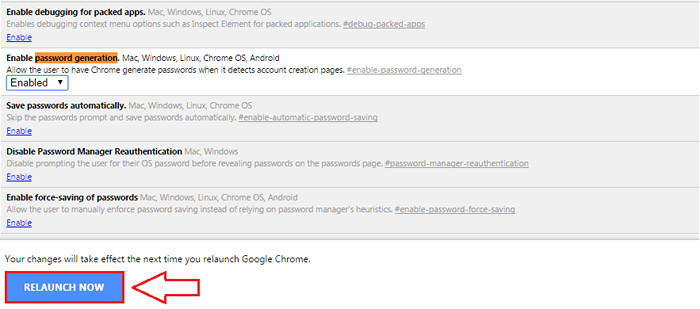
- 841
- 187
- Karl O'Connell DDS
Cara mengaktifkan dan menggunakan generator kata sandi bawaan chrome:- Apakah Anda salah satu dari orang -orang yang mendaftarkan diri dengan setiap situs web yang mereka kunjungi? Jika ya, selamat datang di klub! Baiklah, mari kita bicara tentang pendaftaran baru. Bagian apa yang menurut Anda paling sulit? Saya akan mengatakan bagian di mana saya harus memasukkan kata sandi baru dan mengonfirmasinya. Anda mungkin sulit untuk memberikan kata sandi baru untuk semua situs yang Anda kunjungi dan daftarkan. Tetapi pada saat yang sama, Anda tidak siap untuk mengkompromikan kata sandi penting Anda dengan menugaskannya ke situs web yang kurang penting dan kurang aman yang Anda dapatkan, selama waktu sesi penelusuran tanpa akhir Anda. Jadi apa solusinya? Bagaimana jika saya memberi tahu Anda itu Google Chrome memiliki generator kata sandi bawaan yang sebenarnya dapat menghasilkan kata sandi yang kompleks untuk Anda? Ya, Anda mendengarnya dengan benar. Google Chrome dapat menghasilkan kata sandi yang kompleks untuk Anda dan bahkan dapat mengingat kata sandi itu untuk Anda. Ingin tahu bagaimana? Selami artikel itu!
Baca juga: Cara menghapus kata sandi dari file pdf yang dilindungi kata sandi menggunakan chrome
LANGKAH 1
- Anda harus masuk Google Chrome Pertama. Untuk itu, ketik Chrome: // Pengaturan ke bilah alamat dan tekan Memasuki.
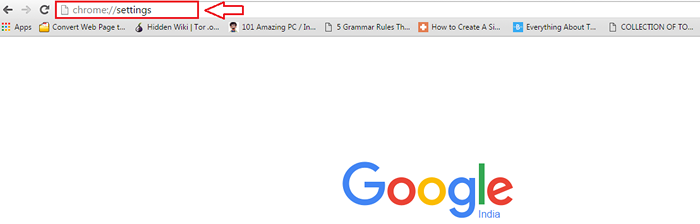
LANGKAH 2
- Di bawah Pengaturan, Cari bagian yang mengatakan Masuk. Sekarang klik pada Masuk ke Chrome tombol seperti yang ditunjukkan pada tangkapan layar yang diberikan di bawah ini.
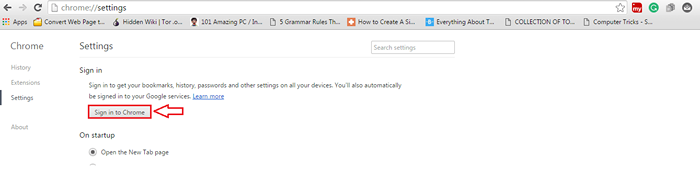
Langkah 3
- Di jendela baru yang terbuka untuk login, masukkan kredensial Gmail Anda dan tekan Masuk tombol di bagian bawah.
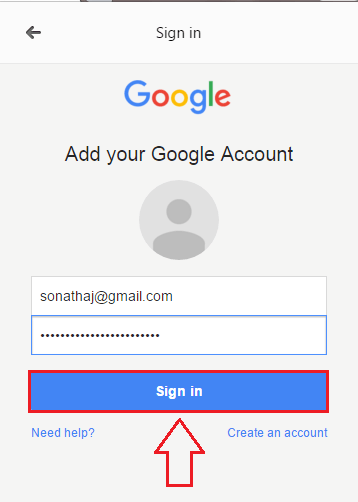
Langkah 4
- Sekarang ambil tab baru dan ketik chrome: // bendera di bar alamat. Memukul Memasuki Setelah Anda selesai. Anda akan diberi peringatan karena mengacaukan pengaturan di bendera Halaman dapat menyebabkan Anda masalah serius.
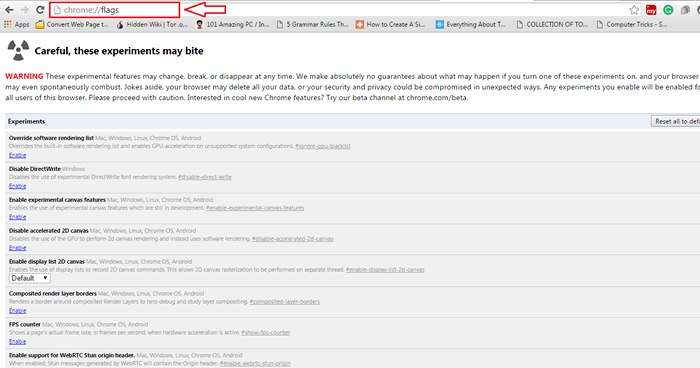
Langkah 5
- Tekan tombol Ctrl+F bersama -sama. Ini akan mengungkapkan bilah pencarian. Ketik in pembuatan kata sandi di bilah pencarian dan tekan Memasuki kunci. Cari bagian bernama Aktifkan pembuatan kata sandi Dari teks yang disorot dan klik pada daftar drop-down yang terkait. Pilih opsi Diaktifkan dari opsi yang tersedia.
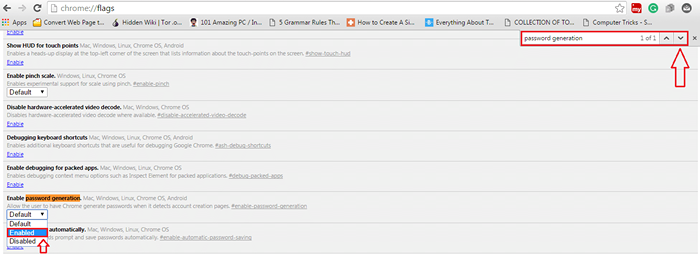
Langkah 6
- Sekarang gulir ke bawah dan temukan tombolnya Peluncuran kembali sekarang. Mengkliknya akan meluncurkan kembali Google Chrome dengan semua pengaturan yang disimpan.
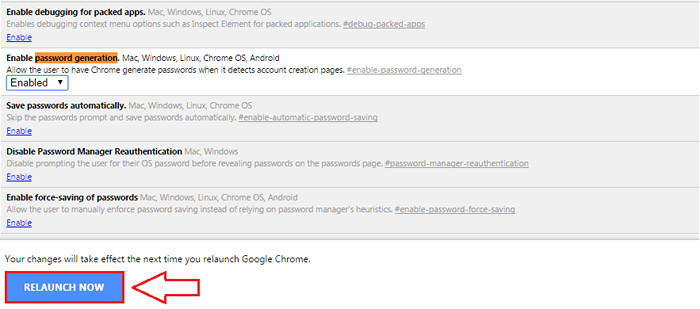
Itu dia. Sekarang setiap kali Anda mengklik Masukkan kata kunci kotak teks pada saat mendaftar di situs web mana pun, Google Chrome akan memberi Anda saran kata sandi otomatis. Kata sandi ini akan Kuat Secara default, jadi Anda tidak perlu khawatir tentang tingkat keamanan kata sandi ini. Hal yang baik adalah Anda tidak perlu mengingat semua kata sandi ini. Google Chrome akan secara otomatis mengingat kata sandi yang Anda hasilkan dan sinkronkan dengan perangkat Anda yang lain juga. Semoga Anda menemukan artikel ini menarik dan bermanfaat.
- « Kiddle - mesin pencari yang aman hanya anak -anak
- 5 aplikasi Microsoft yang paling banyak diunduh di Google Play Store »

